Så här raderas eller vidarebefordras individuella textmeddelanden på iPhone

Att radera en hel meddelandestråd på iPhone är enkelt, men om du bara vill radera ett eller två meddelanden eller en bild som du hellre inte skulle se?
Du kanske inte har insett att det finns ett väldigt enkelt sätt att ta bort enskilda meddelanden, utan att förstöra resten av meddelandeshistoriken. Du kan också använda det här tricket för att vidarebefordra dessa meddelanden.
För att göra detta måste du först öppna meddelandetråden ifråga och bläddra till objektet eller objekten du vill radera. Håll nu meddelandet intryckt tills snabbmenyn visas. Välj "Mer ..." för att få fler alternativ.
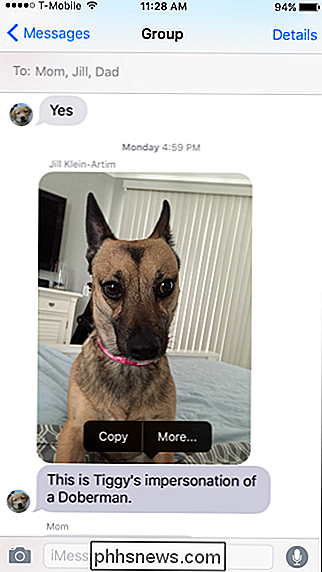
Nu ändras meddelandestråden till urvalsläget och individuella bubblor visas bredvid varje meddelande.
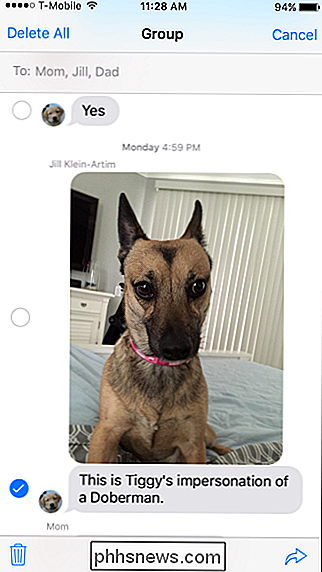
Tryck bara på varje bubbla du vill välja i tråden. Nu har du fyra alternativ: Du kan "Ta bort alla", som raderar hela tråden, du kan "Avbryt" åtgärden, eller längst ner till vänster hörs en ikonen för papperskorgen.
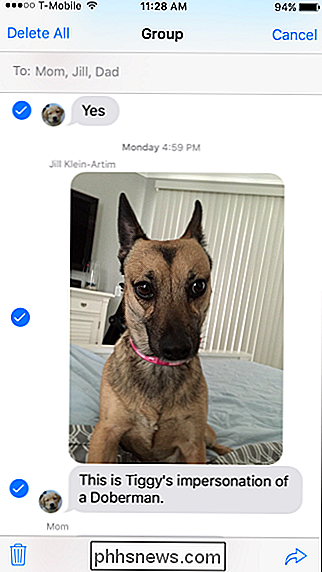
Använd papperskorgen för att radera varje enskilt meddelande du har valt. I det nedre högra hörnet finns en spolspolare, vilket innebär att du kan skicka det valda meddelandet till en annan mottagare.
OBS: Radera meddelanden om permanent, så det går inte att gå tillbaka. Lyckligtvis, innan du kan göra det får du möjlighet att bekräfta eller avbryta.
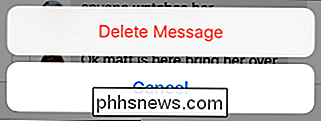
Så nästa gång du får en söt bild från din släkting kan du vidarebefordra den. Eller om du får ett olämpligt meddelande från en vän kan du radera det - allt utan att förlora hela konversationen.

Hur man högerklickar med två fingrar och andra OS X Trackpad-gester
Spårplattan på Apples Macbooks är en fantastisk, flerspråkig del av datorteknik. Bäst av allt, med några rutinjusteringar i spårvägsinställningarna, kan du justera det så att det passar dina personliga behov och stil. De flesta bärbara bärbara datorer har mer än ett par tricks upp i ärmarna. Du kommer alltid att kunna göra saker som bläddra och högerklicka och zooma, men Apples trackpads är notoriskt bra på stort sett allt, och med det senaste tillägget av Force Click har de blivit ännu bättre.

Hur omfattning påverkar PowerShell Scripts
I batchskript har förändringar i miljövariabler som standard en global inverkan på den aktuella sessionen. För PowerShell är det exakta motsatsen sant eftersom omfattningar används för att isolera ett skripts modifikationer. Här kommer vi att undersöka hur omfattningar påverkar PowerShell-skript och hur de fungerar i och runt dem.



